PDF mit UPDF auf Windows schützen
Aus Datenschutzgründen ist die Verwendung von Verschlüsselung, Passwortschutz oder Schwärzung Ihrer PDF-Dateien äußerst wichtig. UPDF ermöglicht es Windows-Benutzern nun, ihre PDFs mit einem Passwort oder einer Schwärzung mithilfe des UPDF-Programms zu schützen. Lesen Sie weiter, um zu erfahren, wie Sie PDFs mit UPDF schützen. Alternativ können Sie sich auch die Videoanleitung unten ansehen.
Wenn Sie wissen möchten, wie Sie Ihre PDFs durch Hinzufügen von Wasserzeichen schützen können, lesen Sie diese Anleitung.
- 1. Ein Öffnungskennwort und ein Berechtigungskennwort hinzufügen
- 2. Sicherheit entfernen
- 3. Inhalte schwärzen
- 4. PDF bereinigen
Windows • macOS • iOS • Android 100% sicher
1. Ein Öffnungskennwort und ein Berechtigungskennwort hinzufügen
Die erste Verschlüsselungsfunktion von UPDF besteht darin, Ihrer PDF-Datei ein Öffnungskennwort hinzuzufügen. So geht's:
Video-Tutorial – Passwort
- Öffnen Sie Ihre PDF-Datei in UPDF.
- Erweitern Sie nun das Menü für das Symbol „Speichern“ und wählen Sie im Menü die Option „Mit Kennwort schützen“.
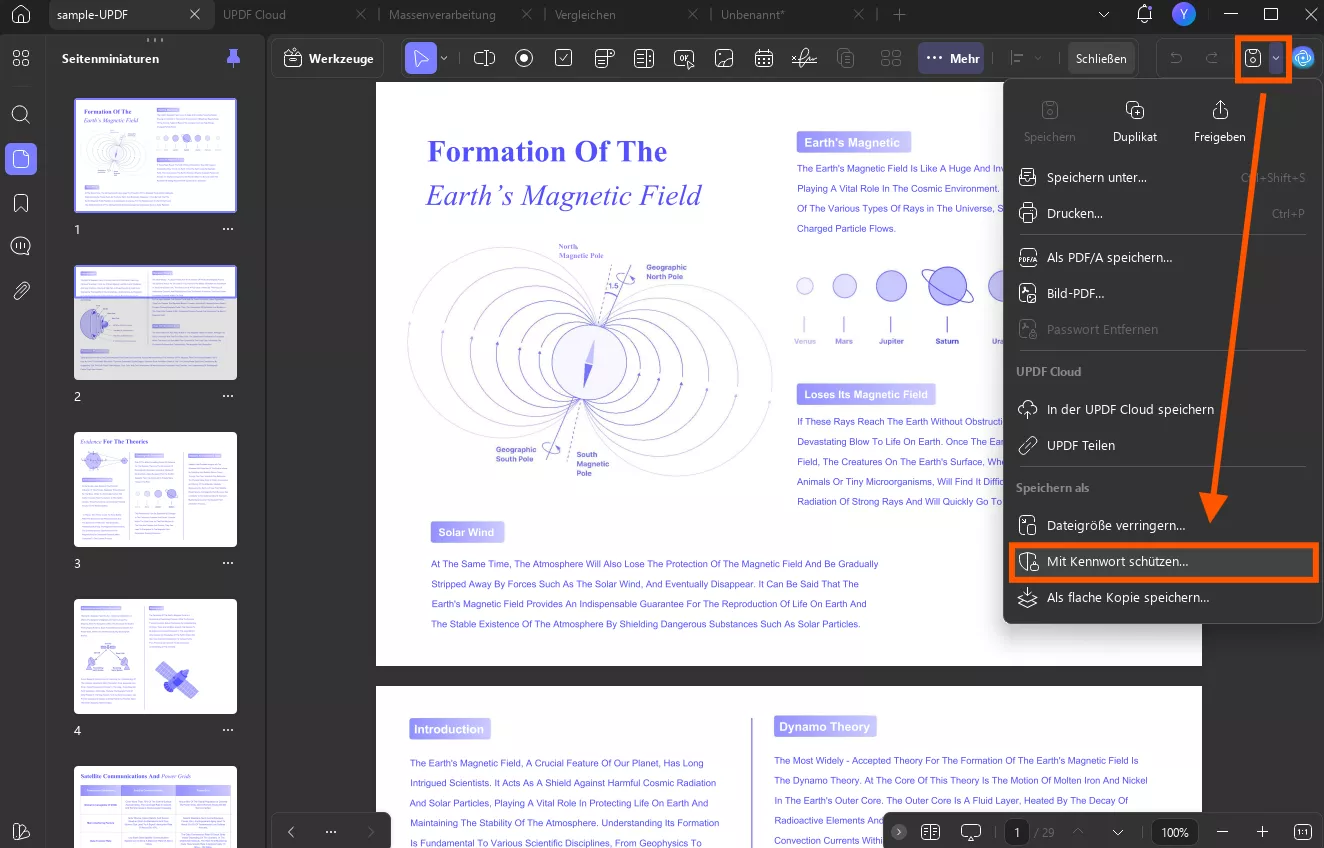
Anschließend wird auf Ihrem Bildschirm ein Fenster angezeigt, in dem Sie Kennwort zum Öffnen des Dokuments und das Berechtigungskennwort hinzufügen können.
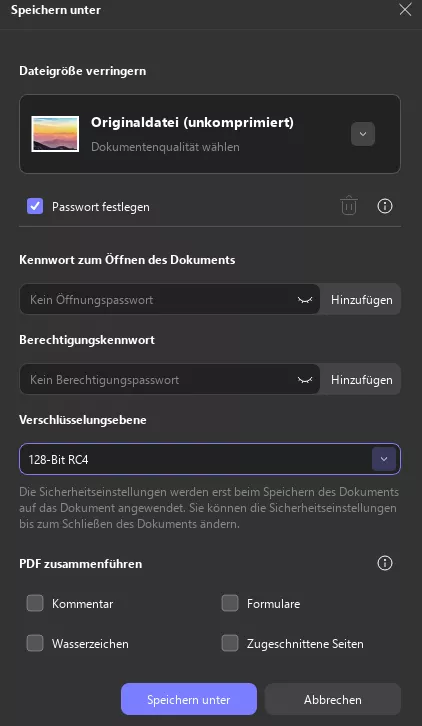
- Kennwort zum Öffnen des Dokuments: Nach dem Klicken auf die Schaltfläche „Hinzufügen“ erscheint ein neues Fenster auf Ihrem Bildschirm, in dem Sie ein Kennwort hinzufügen und bestätigen können. Klicken Sie anschließend auf „Speichern“, um ein Kennwort zum Öffnen der PDF-Datei hinzuzufügen.
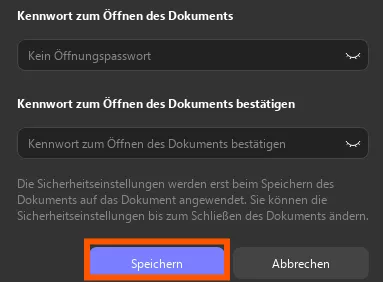
- Berechtigungskennwort: Nachdem Sie das Kennwort für das geöffnete Dokument eingegeben haben, gelangen Sie zurück zum selben Fenster. Klicken Sie auf „Hinzufügen“, um ein weiteres Fenster auf Ihrem Bildschirm anzuzeigen. Geben Sie anschließend ein Berechtigungskennwort ein und bestätigen Sie es. Darüber hinaus werden Ihnen weitere Optionen wie Drucken und Ändern von Berechtigungen angezeigt. Aktivieren Sie außerdem die Option „Kopieren von Text, Bildern und anderen Inhalt zulassen“. Klicken Sie abschließend auf „Speichern“, um alle Änderungen zu sichern.
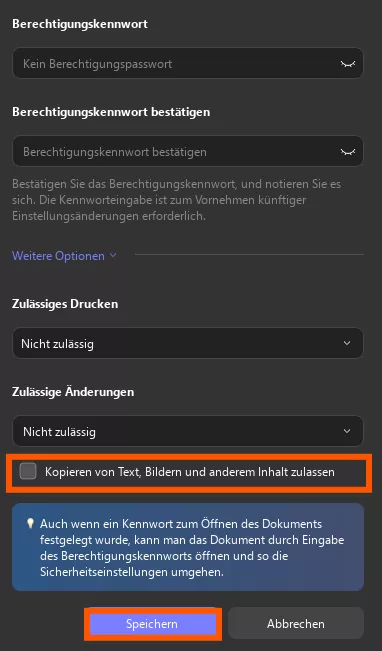
Sobald beide Passwörter festgelegt sind, können Sie die Schutzstufe im Menü „Verschlüsselungsebene“ ändern. Die Sicherheitsstufen umfassen: 128-Bit RC4, 128-Bit AES und 256-Bit RC4.
Klicken Sie nun auf die Schaltfläche „Speichern unter“, um die verschlüsselte Datei mit einem Öffnungskennwort und einem Berechtigungskennwort zu speichern.
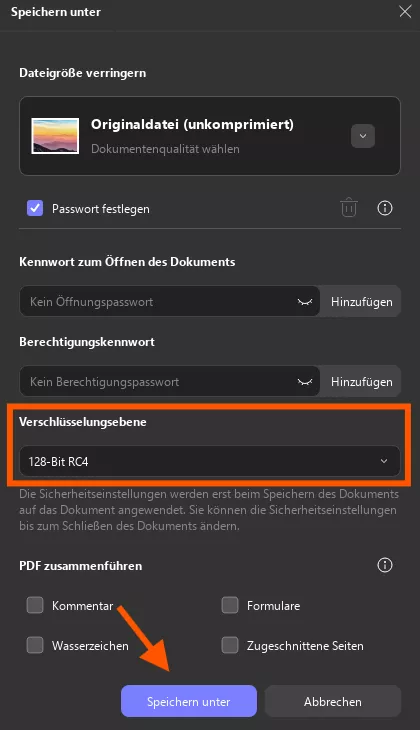
2. Sicherheit entfernen
UPDF bietet auch die Möglichkeit, den Schutz einer vorhandenen PDF-Datei zu entfernen.
- Rufen Sie dazu das Menü „Speichern“ auf und wählen Sie in der Liste die Option „Passwort Entfernen“. Wenn Ihr Dokument nicht geschützt ist, ist diese Option nicht verfügbar.
- Nun wird ein Fenster zum Speichern unter angezeigt, in dem Sie aufgefordert werden, das Kennwort einzugeben, um die Sperre aufzuheben und eine Kopie Ihrer PDF-Datei mit entfernter Sicherheit zu speichern.
- Drücken Sie einfach die Schaltfläche „Speichern“, um die Sicherheitskennwörter erfolgreich aus Ihrer vorhandenen PDF-Datei zu entfernen.

3. Inhalte schwärzen
UPDF bietet verschiedene Optionen für die mühelose PDF-Redigierung. Bevor Sie mit der Redaktion beginnen, öffnen Sie links auf dem Bildschirm die Option „Werkzeuge“. Daraufhin öffnet sich ein erweitertes Menü, in dem Sie die Option „Schwärzen“ auswählen können.
- Daraufhin wird ein Fenster auf Ihrem Bildschirm angezeigt, das Sie darüber informiert, dass vertrauliche Inhalte dauerhaft aus Ihrem Dokument entfernt werden. Drücken Sie nun die OK- Taste, um die Löschung zu bestätigen und zu starten.
- Darüber hinaus wird ein Eigenschaftenfenster angezeigt, das Ihnen Optionen wie Füllfarbe für geschwärzten Bereich, Überlagerungstext, Inhalt und Erscheinungsbild der Schwärzungsmarkierung (einschließlich Konturfarbe, Füllfarbe und Deckkrafteinstellungen) bietet.
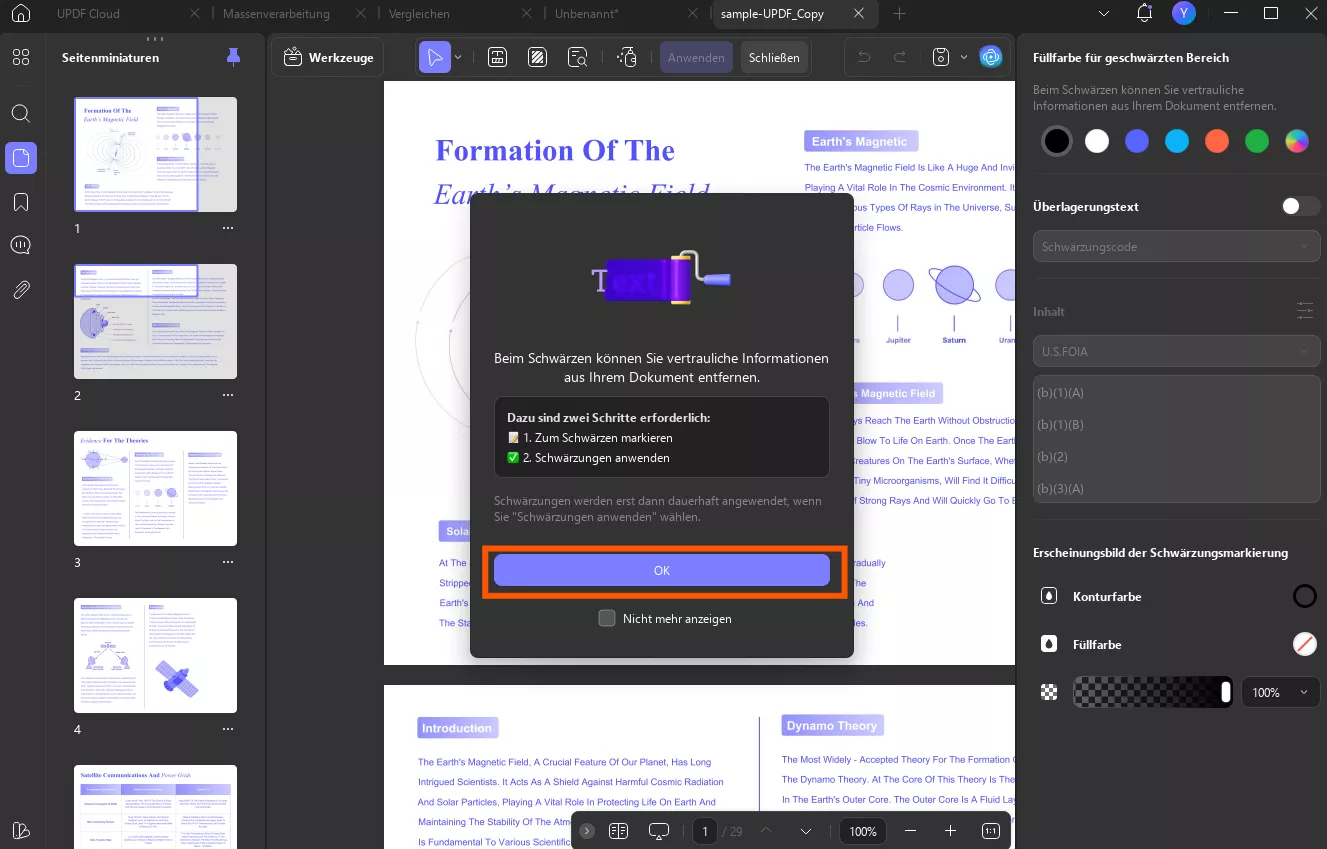
1) Text schwärzen
- Wählen Sie nun das Symbol zum Schwärzen von Text aus der oben angezeigten Symbolleiste aus.
- Markieren Sie mithilfe des Cursors den Text, den Sie schwärzen möchten.
- Wenn Sie fertig sind, klicken Sie auf die Schaltfläche „Anwenden“, um den ausgewählten Text zu schwärzen.
- Sie können die Farbe für die Redaktion ändern, eine Notiz hinzufügen oder die aktuelle Aktion aus der schwebenden Leiste löschen.
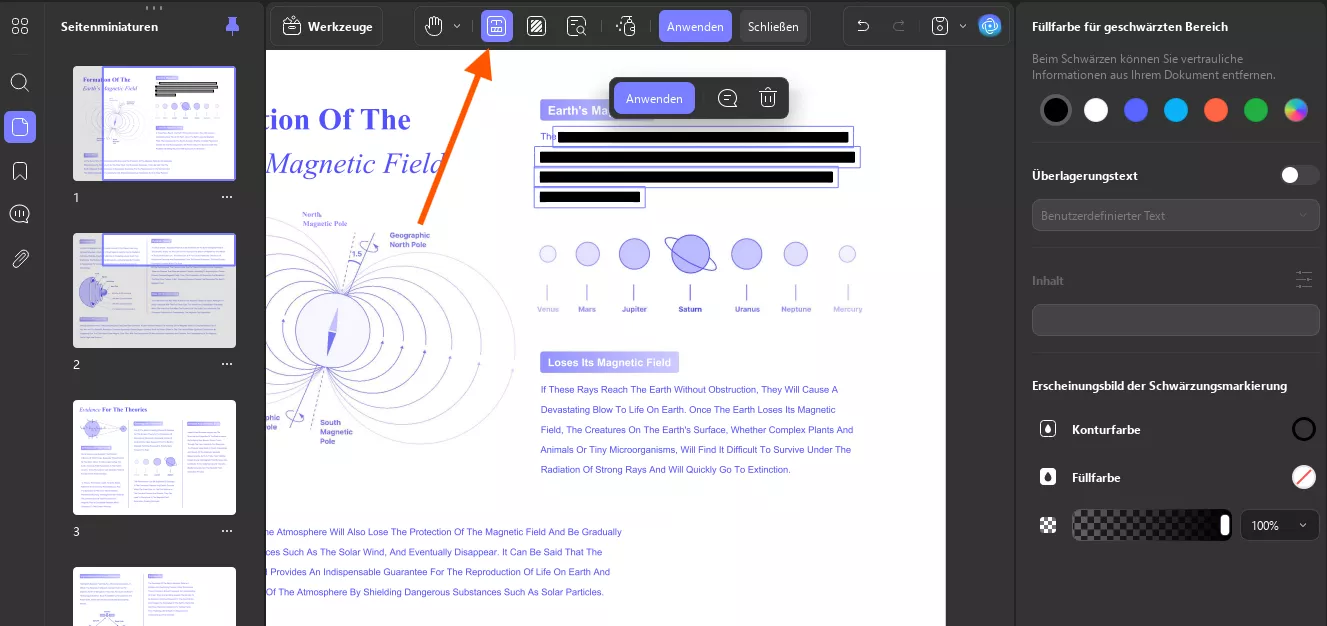
- Nach dem Klicken auf die Schaltfläche „Anwenden“ wird ein Fenster angezeigt. Klicken Sie auf die Schaltfläche „Weiter“, um den ausgewählten Inhalt dauerhaft aus Ihrem Dokument zu entfernen.
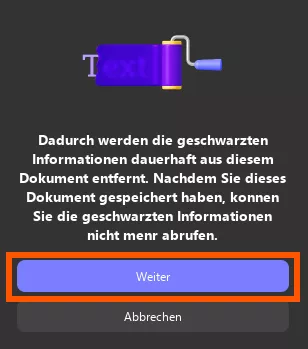
2) Seiten schwärzen
Sie können auch mehrere Seiten gleichzeitig redigieren. Wählen Sie in der oberen Symbolleiste die Option „Seiten schwärzen“ und legen Sie den Seitenbereich entsprechend fest.
- Sie können das Menü für „Alle Seiten“ erweitern und zwischen „Alle Seiten“, „Gerade Seiten“ und „Ungerade Seiten“ zum Schwärzen wählen.
- Nachdem Sie die Füllfarbe für den redigierten Bereich ausgewählt haben, klicken Sie auf die Schaltfläche „Schwärzen“, um die ausgewählten Seiten erfolgreich aus der PDF-Datei zu entfernen oder zu redigieren.
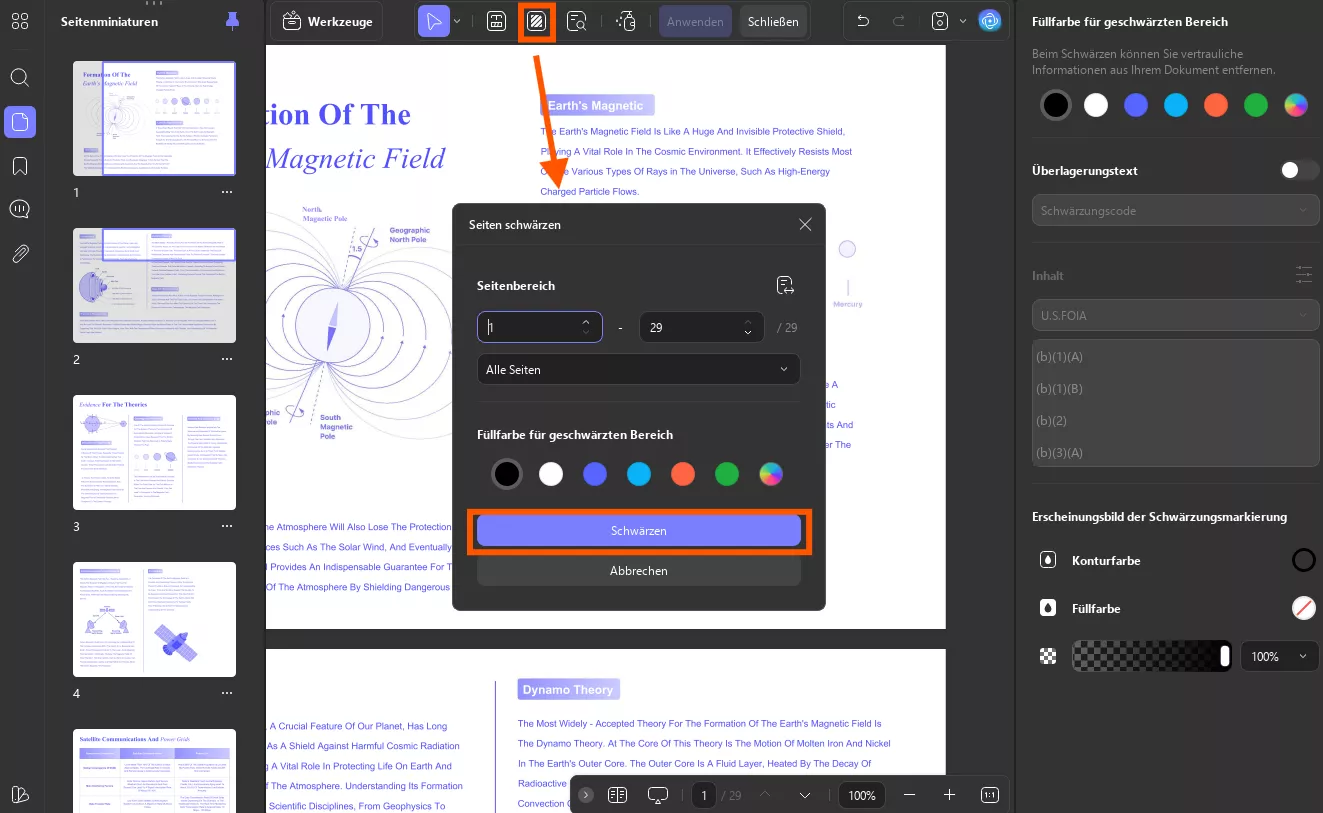
3) Text suchen und schwärzen
Manchmal müssen Sie nur bestimmte Wörter oder Ausdrücke in einem Dokument schwärzen. Nutzen Sie daher nicht nur das Lesen des Textes und das anschließende Schwärzen jedes einzelnen Wortes, sondern auch die Such- und Schwärzungsfunktion. Klicken Sie dazu einfach auf das Symbol „Schwärzen“ in der oberen Symbolleiste. Es öffnet sich ein kleines Seitenfenster. Geben Sie das Schlüsselwort ein, um es für die Schwärzung zu markieren, und wenden Sie die Schwärzung anschließend an. Darüber hinaus können Sie das jeweilige Schlüsselwort mit Optionen wie „Alle auswählen“ oder „Betreffende Seiten“ schwärzen .
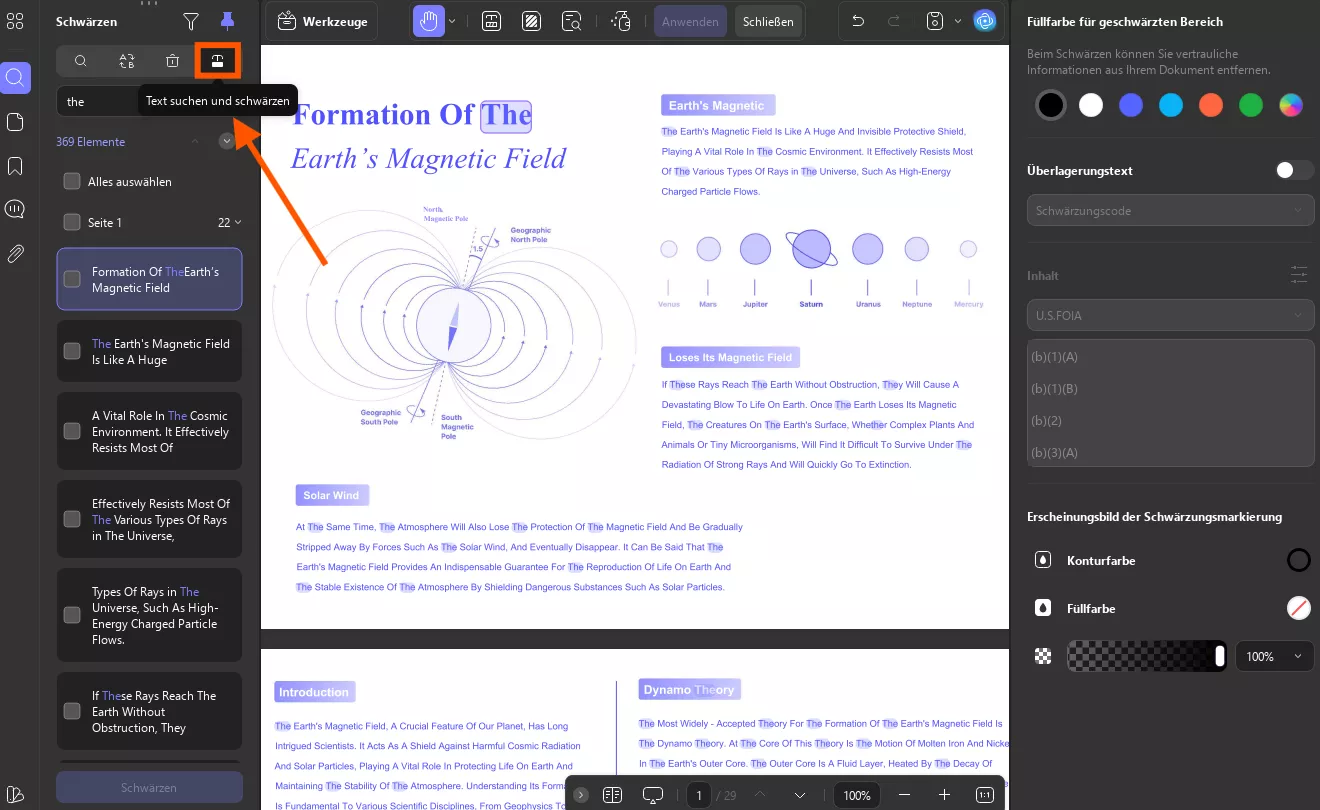
4. PDF bereinigen
Mit der Funktion „Dokument bereinigen“ von UPDF können Benutzer alle versteckten Daten und Metadaten aus ihren Dokumenten entfernen. Das bedeutet, dass beim Veröffentlichen der PDF-Datei keine vertraulichen Informationen weitergegeben werden.
- Um dies zu verwenden, müssen Sie in der oberen Symbolleiste auf das Symbol „Dokument bereinigen“ klicken.
- Lesen Sie im neuen Fenster die Liste der zu entfernenden Dinge und klicken Sie dann auf die Schaltfläche „OK“, um fortzufahren.
- Anschließend können Sie Ihr PDF speichern, ohne dass vertrauliche Informationen vorhanden sind.
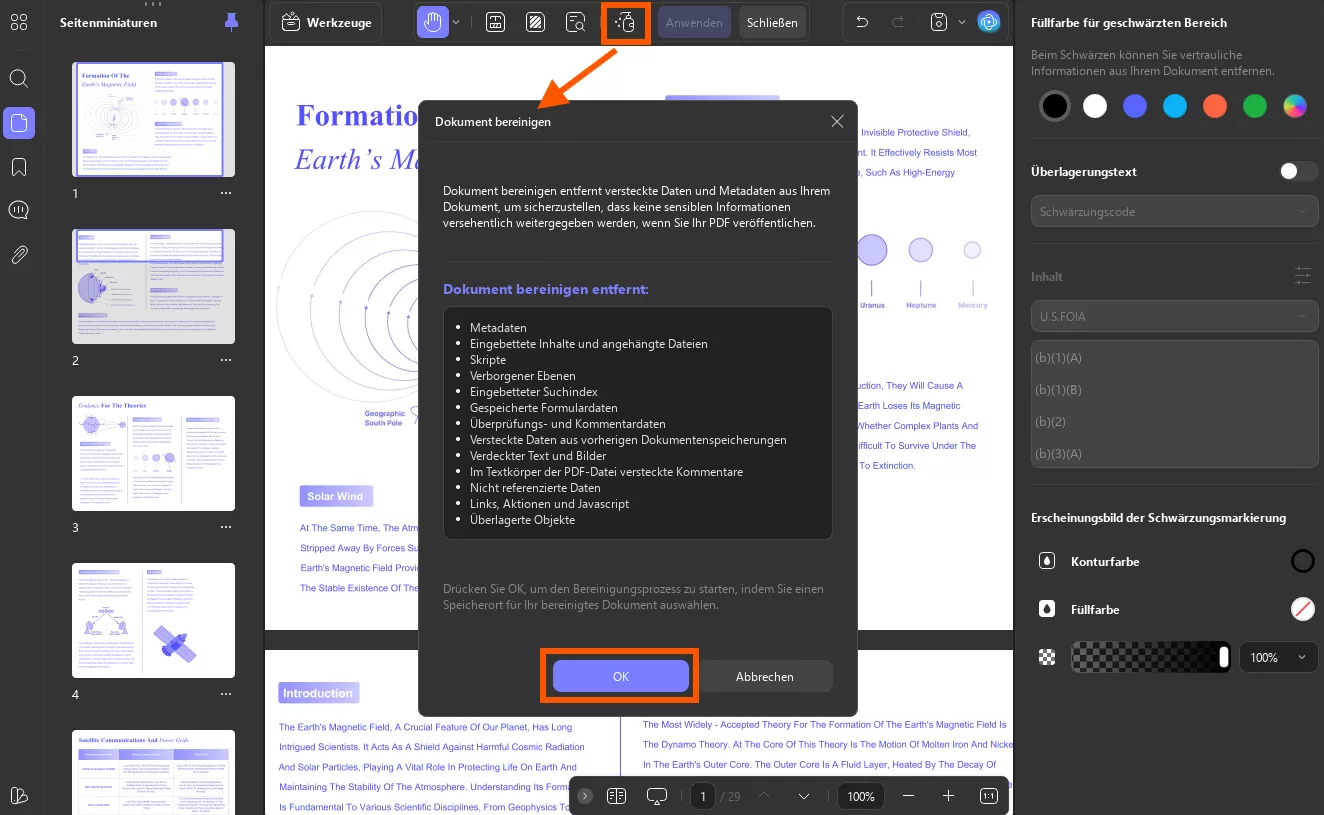
 UPDF
UPDF
 UPDF für Windows
UPDF für Windows UPDF für Mac
UPDF für Mac UPDF für iPhone/iPad
UPDF für iPhone/iPad UPDF für Android
UPDF für Android UPDF AI Online
UPDF AI Online UPDF Sign
UPDF Sign PDF bearbeiten
PDF bearbeiten PDF kommentieren
PDF kommentieren PDF erstellen
PDF erstellen PDF-Formular
PDF-Formular Links bearbeiten
Links bearbeiten PDF konvertieren
PDF konvertieren OCR
OCR PDF in Word
PDF in Word PDF in Bild
PDF in Bild PDF in Excel
PDF in Excel PDF organisieren
PDF organisieren PDFs zusammenführen
PDFs zusammenführen PDF teilen
PDF teilen PDF zuschneiden
PDF zuschneiden PDF drehen
PDF drehen PDF schützen
PDF schützen PDF signieren
PDF signieren PDF schwärzen
PDF schwärzen PDF bereinigen
PDF bereinigen Sicherheit entfernen
Sicherheit entfernen PDF lesen
PDF lesen UPDF Cloud
UPDF Cloud PDF komprimieren
PDF komprimieren PDF drucken
PDF drucken Stapelverarbeitung
Stapelverarbeitung Über UPDF AI
Über UPDF AI UPDF AI Lösungen
UPDF AI Lösungen KI-Benutzerhandbuch
KI-Benutzerhandbuch FAQ zu UPDF AI
FAQ zu UPDF AI PDF zusammenfassen
PDF zusammenfassen PDF übersetzen
PDF übersetzen Chatten mit PDF
Chatten mit PDF Chatten mit AI
Chatten mit AI Chatten mit Bild
Chatten mit Bild PDF zu Mindmap
PDF zu Mindmap PDF erklären
PDF erklären Wissenschaftliche Forschung
Wissenschaftliche Forschung Papersuche
Papersuche KI-Korrektor
KI-Korrektor KI-Schreiber
KI-Schreiber KI-Hausaufgabenhelfer
KI-Hausaufgabenhelfer KI-Quiz-Generator
KI-Quiz-Generator KI-Mathelöser
KI-Mathelöser PDF in Word
PDF in Word PDF in Excel
PDF in Excel PDF in PowerPoint
PDF in PowerPoint Tutorials
Tutorials UPDF Tipps
UPDF Tipps FAQs
FAQs UPDF Bewertungen
UPDF Bewertungen Downloadcenter
Downloadcenter Blog
Blog Newsroom
Newsroom Technische Daten
Technische Daten Updates
Updates UPDF vs. Adobe Acrobat
UPDF vs. Adobe Acrobat UPDF vs. Foxit
UPDF vs. Foxit UPDF vs. PDF Expert
UPDF vs. PDF Expert